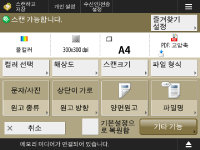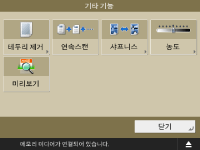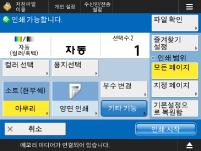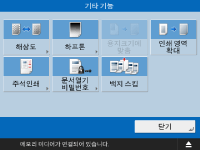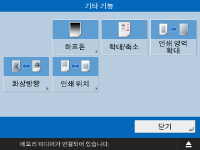다른 기기/서버/메모리 미디어 사용에 대한 설정 화면
<스캔하고 저장>에서 원고를 스캔하고 <저장파일 이용>에서 파일을 인쇄할 때 다음과 같은 화면이 표시됩니다.
<스캔하고 저장>의 스캔 설정 화면
이 화면은 <스캔하고 저장>에서 스캔할 때 스캔 설정을 구성하기 위한 것입니다.

현재 설정을 즐겨찾기 설정 또는 기본 설정으로 등록하거나 <홈> 화면에 공유 버튼 또는 개인 버튼으로 등록할 수 있습니다.
개인 버튼/공유 버튼 등록메시지 표시 영역(상단)
현재 상태를 나타내는 메시지가 표시됩니다.
부서 ID 관리에서 페이지 제한을 설정한 경우 스캔할 수 있는 남은 페이지 수도 표시됩니다.
<즐겨찾기 설정>
스캔 설정을 등록된 설정으로 변경합니다.
스캔 설정
스캔 설정을 변경하는 버튼과 현재 설정이 표시됩니다.
<컬러 선택>
컬러를 지정합니다.
<해상도>
원고를 더 선명하게 스캔하려면 해상도를 높입니다.
파일 크기를 줄이려면 해상도를 낮춥니다.
<스캔크기>
저장할 원고 크기를 지정합니다.
<파일 형식>
저장할 파일 형식을 선택합니다.
<페이지마다 분할>을 지정하면 파일명 끝에 3자리의 페이지 번호가 추가됩니다.
*파일 형식에 따라 옵션 제품이 필요할 수 있습니다.
파일 형식 및 옵션 제품에 대한 요구 <원고 종류>
텍스트만 포함된 원고 또는 사진을 포함하는 원고와 같이 원고 유형에 따라 텍스트/사진의 스캔 모드와 스캔 우선순위를 선택합니다.
<원고 방향>
스캔 방향을 수평 또는 수직으로 고정하려면 이 모드를 설정합니다.
<양면 원고>
원고의 앞면과 뒷면을 모두 스캔하려면 이 모드를 설정합니다.
원고의 앞면과 뒷면의 상하 방향이 같으면 <좌우열기>을 선택합니다.
원고의 앞면과 뒷면의 상하 방향이 반대인 경우 <상하열기>을 선택합니다.
<파일명>
저장할 파일의 파일명을 지정합니다.
\ / : , * ? " < > |를 사용할 수 없습니다.
파일 이름의 첫 번째 또는 마지막 문자에 마침표(.)나 공백을 사용할 수 없습니다.
<기타 기능>
원고를 보다 선명하게 스캔하기 위한 설정을 구성합니다.
<스캔하고 저장>의 옵션 화면 <기본설정으 로 복원함>
스캔 설정을 등록된 설정으로 변경합니다.
<스캔하고 저장>의 옵션 화면
이 화면은 <스캔하고 저장>의 스캔 설정 화면에서 <기타 기능>을 누르면 표시됩니다. 원고를 보다 선명하게 스캔하기 위한 설정을 구성할 수 있습니다.
<테두리 제거>
경계선, 그림자 또는 제본 구멍 등을 제거하려면 이 모드를 설정합니다.
<연속스캔>
한 번에 모두 스캔할 수 없는 경우 이 모드를 설정하여 원고를 순서대로 스캔하고 결과를 하나의 파일로 저장합니다.
<샤프니스>
흐릿한 텍스트와 다이어그램을 선명하게 스캔하거나 모아레 효과를 줄이고 사진을 부드럽게 하려면 이 모드를 설정합니다.
<농도>
원고에 따라 밀도를 조절합니다.
연필로 쓰여진 희미한 텍스트는 밀도를 높이면 더 쉽게 읽을 수 있습니다.
<미리보기>
원고를 스캔한 후 파일 내용을 확인할 수 있는 미리보기 화면을 표시하려면 이 모드를 설정합니다.
*미리보기 화면에서 페이지를 삭제, 이동 또는 전환할 수 있습니다.
<저장파일 이용>의 인쇄 설정 화면
이 단원은 <저장파일 이용>에서 인쇄할 때 인쇄 설정을 구성하기 위한 것입니다.
다른 형식의 파일 여러 개를 함께 인쇄하려면 다음 인쇄 설정을 설정하면 됩니다.
<컬러 선택>
<용지선택>
<부수 변경>
<양면 인쇄>

현재 설정을 즐겨찾기 설정 또는 기본 설정으로 등록하거나 <홈> 화면에 공유 버튼 또는 개인 버튼으로 등록할 수 있습니다.
개인 버튼/공유 버튼 등록메시지 표시 영역(상단)
현재 상태를 나타내는 메시지가 표시됩니다.
부서 ID 관리에서 페이지 제한을 설정한 경우 인쇄할 수 있는 남은 페이지 수도 표시됩니다.
<파일 확인>
선택한 파일에 대한 정보와 내용을 확인할 수 있습니다.
인쇄 설정
인쇄 설정을 변경하는 버튼과 현재 설정이 표시됩니다.
<컬러 선택>
컬러를 지정합니다.
<용지선택>
인쇄할 용지를 선택합니다.
용지 양면에 PDF 파일을 인쇄할 때 앞면과 뒷면의 크기가 다른 경우 <용지선택>에서 인쇄할 용지 크기를 선택해야 합니다.
<부수 변경>
이 모드는 여러 개의 파일을 선택한 경우에만 사용할 수 있습니다. 매수를 변경하려면 이 버튼을 누릅니다.
<마무리>
PDF/XPS 파일을 인쇄할 때 마무리 설정을 구성하려면 이 모드를 설정합니다.
<양면 인쇄>
용지 양면을 인쇄할 때 개방 유형을 지정합니다.
용지 양면에 PDF 파일을 인쇄할 때 앞면과 뒷면의 크기가 다른 경우 <용지선택>에서 인쇄할 용지 크기를 선택해야 합니다.
<기타 기능>
스캔한 문서를 보다 명확하고 효율적으로 인쇄하기 위한 설정을 구성합니다.
<저장파일 이용>의 옵션 화면 <즐겨찾기 설정>
인쇄 설정을 등록된 설정으로 변경합니다.
인쇄 범위
두 페이지 이상의 파일을 인쇄하는 경우 인쇄할 페이지를 지정합니다.
<기본설정으 로 복원함>
인쇄 설정을 등록된 설정으로 변경합니다.
<저장파일 이용>의 옵션 화면
이 화면은 <저장파일 이용>의 인쇄 설정 화면에서 <기타 기능>을 누르면 표시됩니다. 문서를 보다 명확하게 인쇄하기 위한 설정을 구성할 수 있습니다. 인쇄할 파일 형식에 따라 사용 가능한 설정이 다를 수 있습니다.
<해상도>
더욱 선명하게 인쇄하려면 <슈퍼파인 (1200dpi)>을 설정합니다.
<하프톤>
인쇄하려는 파일에 일치하도록 하프톤 인쇄 모드를 선택합니다.
<해상도>: 텍스트 데이터 등의 윤곽선이 더 선명하게 보이도록 세밀한 인쇄를 활성화하려면 이 모드를 설정합니다. 이 모드는 텍스트나 가는 선이 많이 포함된 데이터를 인쇄하는 경우에 최적입니다.
<계조>: 매끄러운 계조와 적절한 윤곽선이 모두 포함된 인쇄를 활성화하려면 이 모드를 설정합니다. 계조를 사용하여 모양과 그래프를 매끄럽게 인쇄하려면 이 설정을 조정할 수 있습니다.
<오차확산>: CAD 데이터의 외형선, 텍스트와 가는 선이 포함된 데이터 등을 선명하게 인쇄하는 경우에 적합합니다.
<용지크기에 맞춤>
PDF/XPS 파일을 인쇄할 때 자동으로 확대/축소하려면 이 모드를 설정합니다.
<인쇄 영역 확대>
페이지의 각 면에 있는 빈 테두리를 좁히고 인쇄 영역을 확대하려면 이 모드를 설정합니다.
<주석인쇄>
PDF 파일을 인쇄할 때 주석을 추가하려면 이 모드를 설정합니다.
<문서열기 비밀번호>
PDF 파일 인쇄에 필요한 비밀번호를 입력합니다.
*다른 비밀번호를 사용하는 여러 개의 PDF 파일을 동시에 인쇄할 수 없습니다.
<암호화 비밀번호>: 비밀번호가 설정된 PDF 파일을 인쇄할 때 비밀번호를 입력합니다.
<폴리시 비밀번호>: 서버 보안 정책이 적용된 PDF 파일을 인쇄할 때 정책에 설정된 비밀번호를 입력합니다.
<백지 스킵>
파일에 포함된 백지를 자동으로 감지하여 인쇄되지 않도록 하려면 이 모드를 설정합니다.
<확대/축소>
이미지 파일을 인쇄할 때 용지 크기에 따라 이미지 크기를 자동으로 확대/축소하려면 이 모드를 설정합니다.
<화상방향>
이미지 파일의 가로 세로 비율을 자동으로 감지하고 필요시 이 이미지를 세로 또는 가로로 인쇄하려면 이 모드를 설정합니다. 수동으로 세로 또는 가로 인쇄를 지정할 수 있습니다.
<인쇄 위치>
이미지 파일을 인쇄할 때 인쇄 영역을 중앙 또는 좌측 상단으로 설정할 수 있습니다.